![]() Vidmore 視訊修復
Vidmore 視訊修復
Vidmore Video Fix 是一款可以幫助您修復無法播放或觀看的影片的工具。當您的影片受到外力損壞時,例如在轉換、編輯或傳輸過程中損壞,您可以使用此軟體快速修復它們,成功率很高。此外,Vidmore Video Fix 還允許您在將影片匯出到裝置之前預覽修復結果。
如果您想在 Windows 或 Mac 電腦上安裝 Vidmore Video Fix,請按一下 免費下載 此頁面橫幅上的按鈕。下載並雙擊安裝包後,請依照螢幕指示進行安裝。且軟體會自動運作。
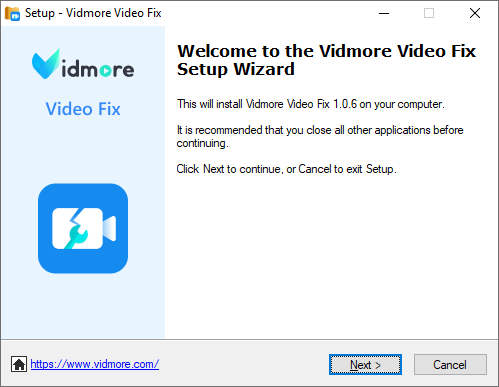
當您打開 Vidmore Video Fix 時, 寄存器 將出現視窗。然後請輸入您的電子郵件地址和註冊碼,然後點擊 啟用 按鈕即可不受限制地使用該軟體。
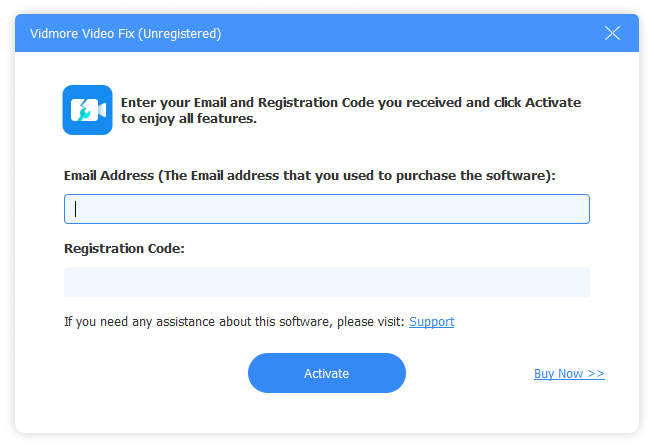
如果您想使用最新版本的 Vidmore Video Fix,您可以點擊 免費下載 按鈕來安裝它。
另外,還可以展開 菜單 在軟體中,然後按一下 檢查更新 尋找目前版本是否是最新的。如果不是最新的,您可以在軟體中更新Vidmore Video Fix。
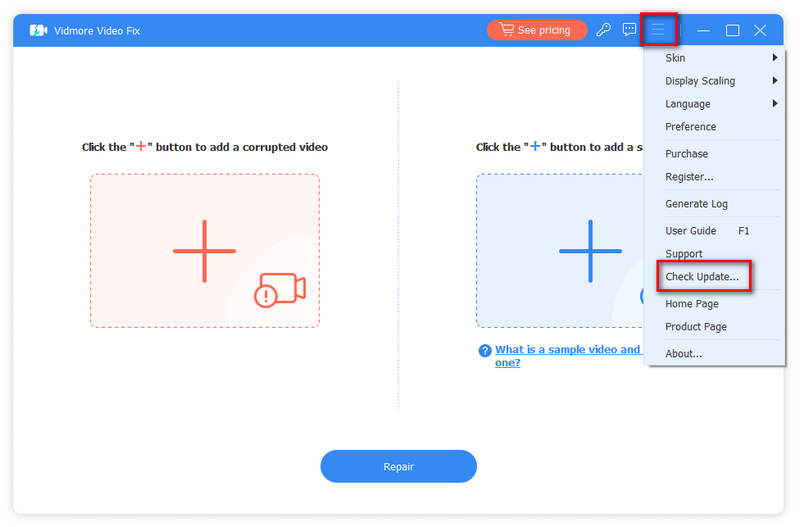
第1步 運行 Vidmore 視訊修復
雙擊該軟體的圖示即可在電腦上啟動 Video Fix。
第2步 導入損壞的視頻
啟動 Vidmore Video Fix 後,點擊左側的加號按鈕以新增損壞的影片。

第三步 添加示例視頻
接下來,您可以找到與損壞的視頻使用相同設備拍攝的未損壞的視頻,或者從與損壞的視頻相同的通道保存的視頻。請注意,未損壞和損壞的影片應採用相同的格式。
然後,您可以透過點擊右側的加號按鈕將其作為範例影片匯入 Vidmore Video Fix。

第4步 開始影片修復
添加損壞的視頻和示例視頻後,單擊 修理 按鈕開始修復。修復時,您可以隨時透過點擊 停止 按鈕。

第5步 預覽並儲存
影片修復完成後,點擊 預覽 以確保您對結果是否滿意。
您也可以單擊 救 按鈕將視訊直接輸出到您的電腦。
如果您還有其他損壞的影片需要修復,請點擊 修復其他視頻.
